ChromeOS Flex : une solution pour redonner vie aux anciens ordinateurs Windows 10
Alors que Windows 10 arrive en fin de support, ChromeOS Flex est une solution gratuite permettant de rendre les anciens PC non compatibles avec Windows 11 plus rapides et plus sûrs.
De nombreux ordinateurs sous Windows 10 ne bénéficieront plus de mises à jour après le 14 octobre 2025 et ne répondront pas aux exigences matérielles pour passer à Windows 11. Dans ce contexte, ChromeOS Flex de Google s'est imposé comme une alternative efficace, permettant de réutiliser d'anciens appareils grâce à un système d'exploitation moderne, léger et sécurisé.
ChromeOS Flex : une bouffée d'air frais pour le matériel obsolète
ChromeOS Flex est un système d'exploitation basé sur le cloud, développé par Google et conçu pour fonctionner sur divers matériels, notamment les ordinateurs Windows, Mac et Linux. Contrairement à la version originale de ChromeOS, disponible uniquement sur les Chromebooks, la version Flex permet de « réanimer » des appareils plus anciens.
La conversion apporte de nombreux avantages pratiques :
- Prolonger le cycle de vie des équipements :Au lieu de jeter votre ancien matériel, ChromeOS Flex vous aide à continuer à utiliser votre ordinateur efficacement, contribuant ainsi à réduire les déchets électroniques.
- Sécurité renforcée :Le système d'exploitation est régulièrement mis à jour et intègre des fonctionnalités de sécurité, créant ainsi un environnement de travail sûr.
- Optimisation des performances :Grâce à sa conception légère, ChromeOS Flex peut améliorer considérablement la vitesse et la réactivité des ordinateurs d'entrée de gamme.
Configuration matérielle minimale requise
Bien que Google ne certifie et ne prenne en charge qu'une liste spécifique d'appareils, ChromeOS Flex peut tout de même être installé sur la plupart des ordinateurs qui répondent aux exigences minimales suivantes :
- Processeur:Architecture Intel ou AMD x86-64 bits.
- Mémoire (RAM) :Minimum 4 Go.
- Stockage:Minimum 16 Go d'espace libre.
Veuillez noter que les processeurs et les cartes graphiques fabriqués avant 2010 peuvent ne pas offrir une expérience optimale.
Instructions d'installation détaillées de ChromeOS Flex
Le processus d'installation se compose de deux étapes principales : la création d'une clé USB amorçable contenant le programme d'installation, puis l'installation du système d'exploitation sur l'ordinateur.
Étape 1 : Créer une clé USB d’installation de ChromeOS Flex
Vous aurez besoin d'une clé USB d'une capacité d'au moins 8 Go et du navigateur Google Chrome pour effectuer les étapes suivantes :
- Ouvrez le navigateur Chrome et accédez à la page de l'extensionUtilitaire de récupération Chromebook.
- Cliquez sur le bouton« Ajouter à Chrome ».
- Confirmer en appuyant sur"Ajouter une extension".
- Une fois installée, ouvrez l'extension depuis l'icône Extension de la barre d'outils de votre navigateur.
- Cliquez sur le bouton"Commencer".
- Sélectionner« Sélectionnez un modèle dans une liste ».
- Sous « Sélectionnez un fabricant », sélectionnez"Google ChromeOS Flex"Dans la section « Sélectionnez un produit », sélectionnez"ChromeOS Flex".
- Presse"Continuer".
- Branchez la clé USB à votre ordinateur et sélectionnez la clé USB appropriée dans la liste.
- Presse"Continuer", puis appuyez sur« Créer maintenant »pour démarrer le processus.
- Une fois terminé, appuyez sur le bouton"Fait".
Étape 2 : Installez le système d'exploitation sur l'ordinateur
Une fois que vous avez la clé USB bootable, branchez-la sur l'ordinateur sur lequel vous souhaitez installer le système et suivez les instructions :
- Redémarrez votre ordinateur et accédez au menu de démarrage ou à la configuration du BIOS/UEFI. Pour cela, appuyez généralement sur une touche de fonction (F2, F10, F12, Échap ou Suppr) dès le démarrage de l'ordinateur. Consultez la documentation du fabricant pour connaître la touche appropriée.
- Sélectionnez cette option pour démarrer à partir d'une clé USB.
- Lorsque l'écran d'accueil apparaît, sélectionnez la langue et la disposition du clavier appropriées, puis appuyez sur"Commencer".
- Sélectionner les options« Installer ChromeOS Flex »L'option « Essayer d'abord » vous permet de découvrir le système d'exploitation directement depuis la clé USB sans modifier les données de l'ordinateur.
- Presse"Suivant".
- Lisez attentivement l'avertissement concernant la suppression des données et appuyez sur« Installer ChromeOS Flex », puis confirmez à nouveau avec le bouton"Installer".
- L'installation démarrera automatiquement. Une fois terminée, votre ordinateur s'éteindra. Retirez la clé USB et redémarrez votre ordinateur.
- Après le redémarrage, vous devrez effectuer les étapes de configuration initiales telles que la connexion au Wi-Fi, l'acceptation des conditions d'utilisation et la connexion avec votre compte Google (Gmail).
- Suivez les instructions à l'écran pour terminer la configuration de votre compte et vos options personnelles.
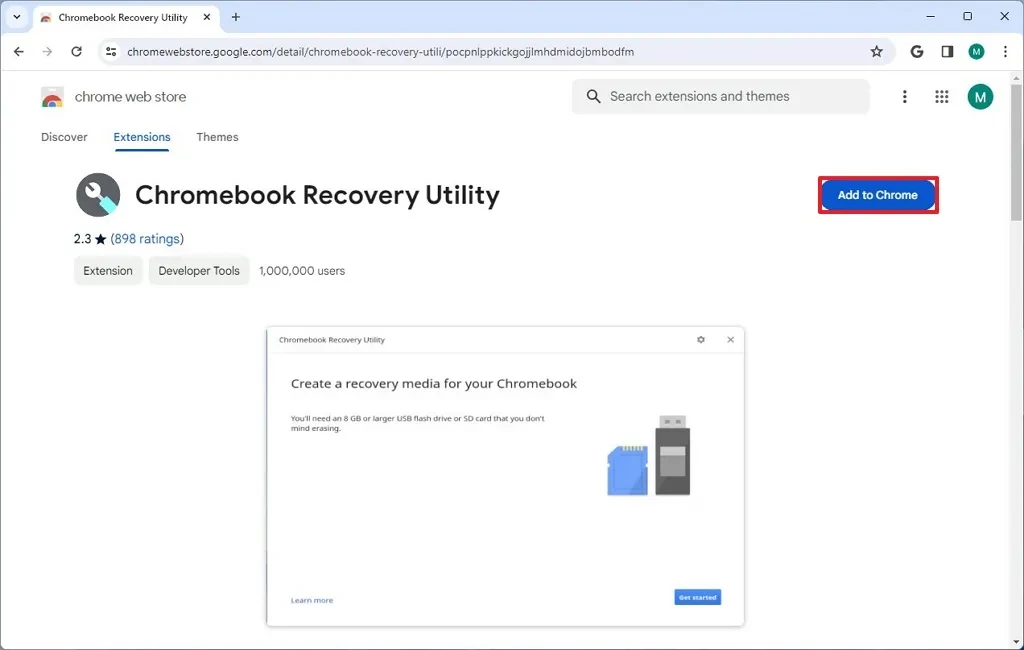
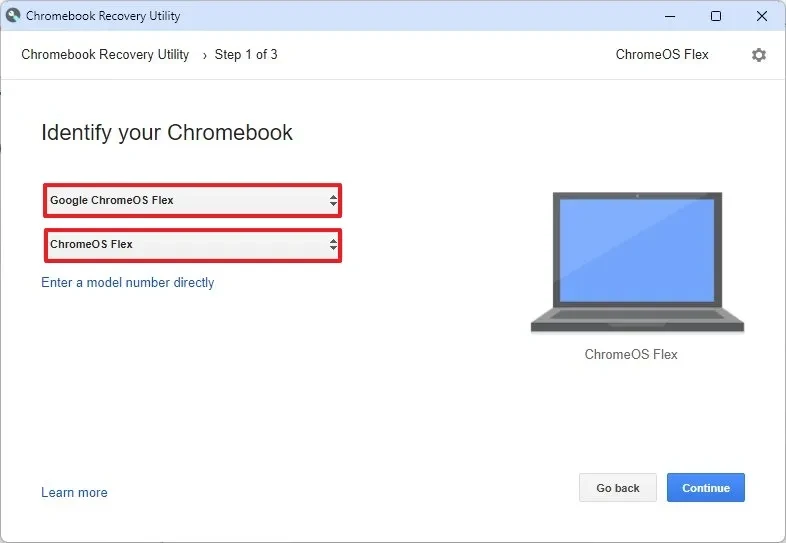
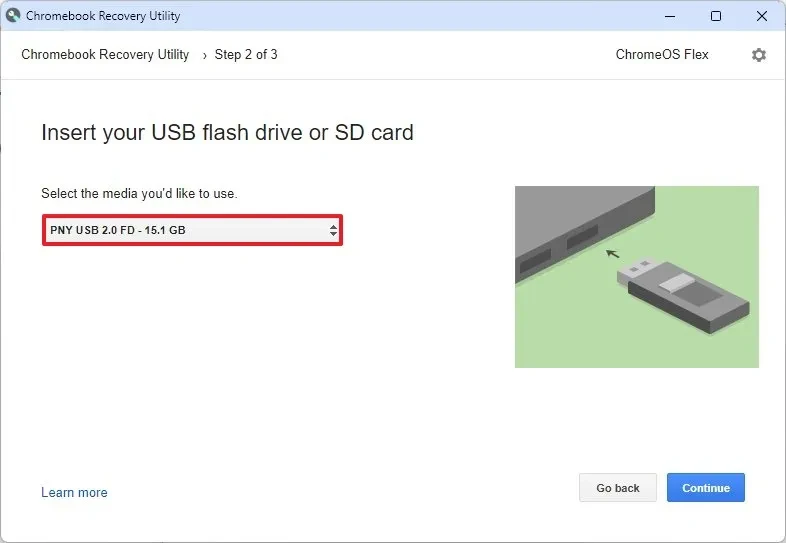
Une fois les étapes ci-dessus terminées, votre ordinateur exécutera officiellement ChromeOS Flex, remplaçant ainsi complètement le système d'exploitation Windows 10 précédent. Vous disposerez d'un appareil plus rapide et plus sécurisé, prêt pour les tâches de base telles que l'apprentissage, le travail et les loisirs.


